Hiện nay trào lưu chụp ảnh “tự sướng” đang lên cao, nhưng mà camera trước thường chỉ có độ phân giải 2Mpx nên ảnh chụp được không đẹp như nhan sắc trời phú của mình, còn camera sau tuy có độ phân giải cao nhưng lại khó điều khiển, không thể trực tiếp thấy dung nhan của mình khi chụp, nếu muốn được một tấm ưng ý thì phải chụp đi chụp lại nhiều lần khá là phiền phức.
Chính vì vậy hôm nay androidgiare sẽ hướng dẫn các bạn dùng tính năng chụp hình từ xa chỉ có trên điện thoại sky thì có thể yên tâm sử dụng camera sau chụp ảnh vừa đẹp vừa chuẩn.

Điện thoại Sky Vega có một tính năng khá hay đó là tính năng chụp hình từ xa. Chúng ta sẽ dùng một chiếc điện thoại Sky Vega này điều khiển một chiếc điện thoại Sky Vega khác thông qua kết nối wifi.
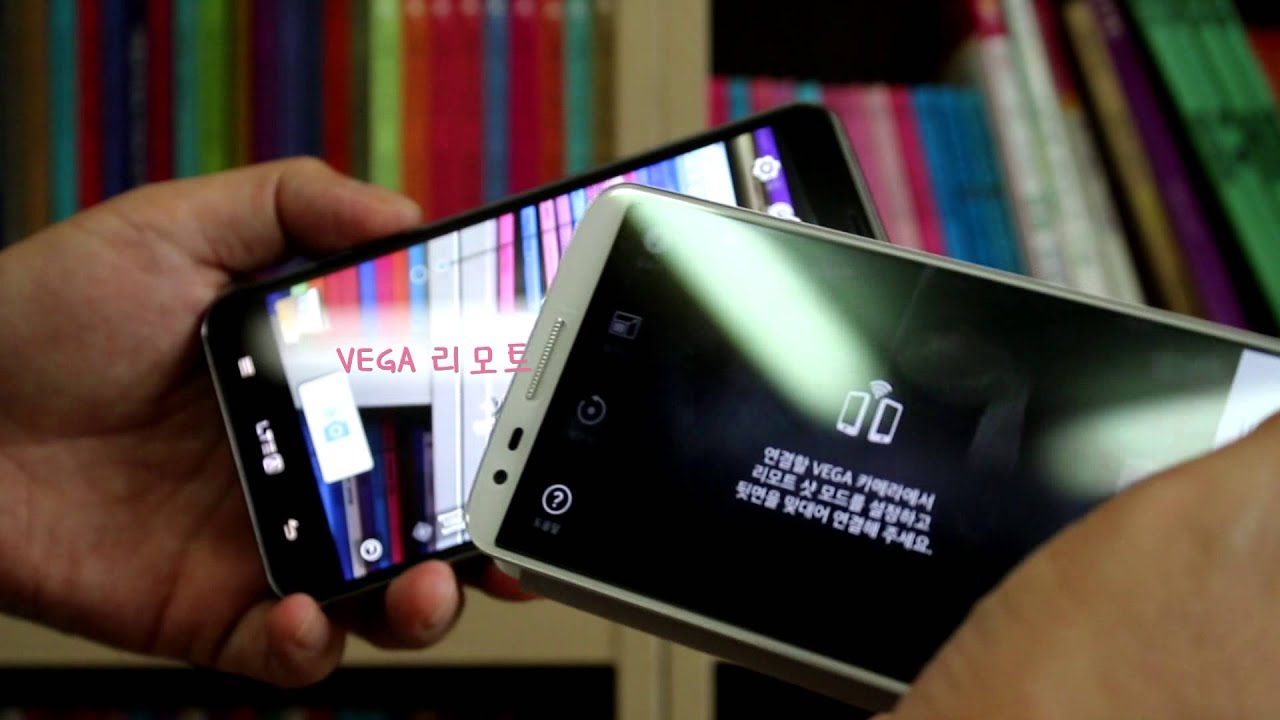
Những việc cần chuẩn bị:
– 1 chiếc điện thoại Sky VEGA bất kỳ làm máy ảnh
– 1 chiếc điện thoại của hãng nào cũng được, yêu cầu có hỗ trợ chức năng Wifi Direct (Wifi trực tiếp) và NFC (giao tiếp tầm gần) thực hiện tính năng chụp hình từ xa.
– Máy điều khiển phải tải về phần mềm Vega Remote Shot, miễn phí trên CH Play. Các bạn có thể tải về tại đây , nếu là điện thoại SKy thì đã tích hợp sẵn, thông tin mình sẽ hướng dẫn bằng clip : tính năng chụp hình từ xa của điện thoại sky" cụ thể sau.
Để bắt đầu thì ta phải kết nối 2 chiếc điện thoại lại với nhau đã. Việc đầu tiên cần làm là bật chức năng NFC lên ở trên cả 2 thiết bị, bạn có thể tìm thấy mục NFC trong phần Cài đăt -> Các mạng khác -> NFC, chú ý là phải kích hoạt tính năng Đọc, Viết/Dùng P2P nha.
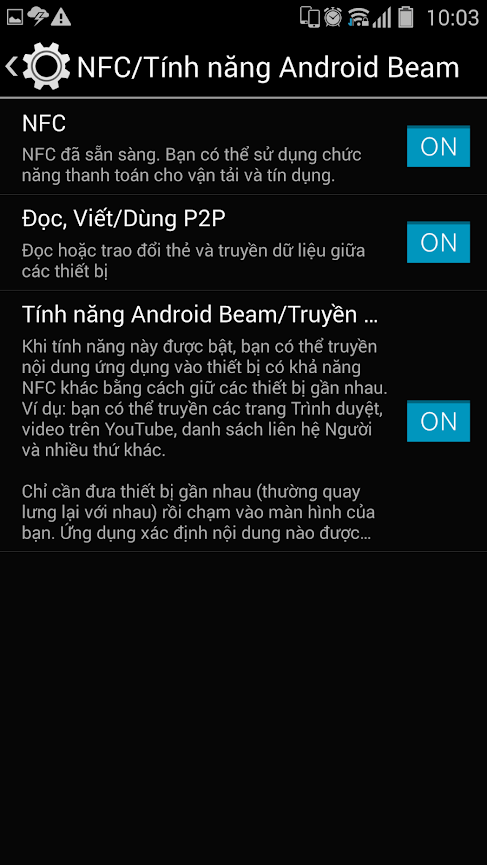
Tiếp theo, trên điện thoại dùng làm máy ảnh, ta bật phần mềm máy ảnh lên và chọn "tính năng chụp hình từ xa".
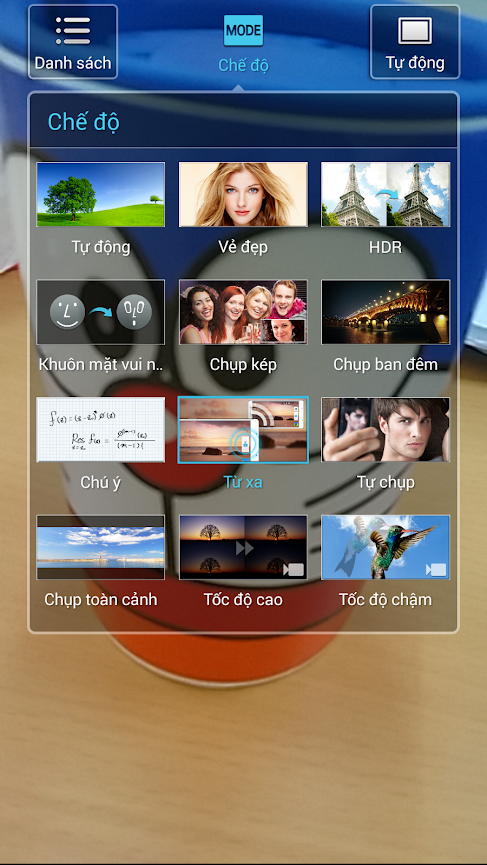
Trên điện thoại dùng làm điều khiển từ xa ta bật phần mềm Vega Remote Shot (Chụp từ xa) đã tải về từ CH Play, sau đó chạm lưng hai thiết bị lại với nhau để kết nối, trên điện thoại làm máy ảnh ta chạm vào màn hình để truyền thông tin qua máy còn lại. Sau đó tách hai thiết bị ra. Quá trình kết nối sẽ mất khoảng 20s-30s.
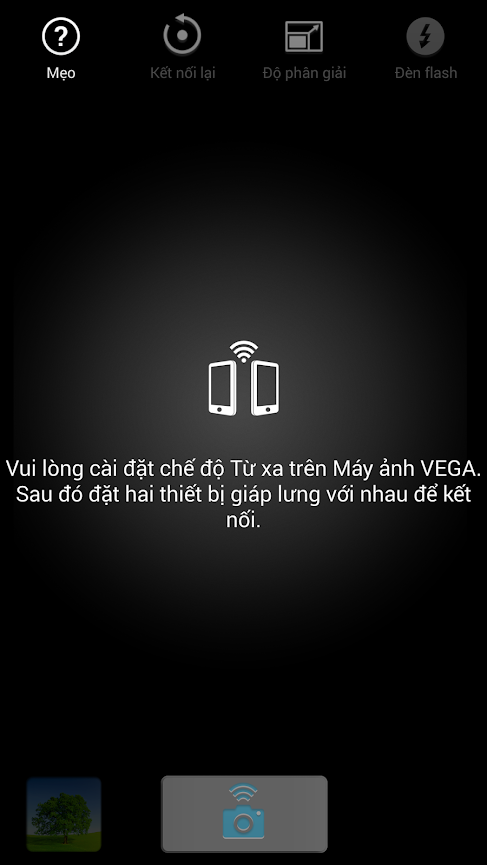
Sau khi hai thiết bị đã kết nối với nhau ta sẽ thấy hình ảnh được thu từ camera của máy này sẽ được truyền trực tiếp lên máy còn lại để chúng ta kiểm tra xem ảnh sắp chụp có được như mong muốn hay không. Ở đây chúng ta có thể tùy chỉnh được độ phân giải, bật tắt đèn Flash và xem lại ảnh đã chụp mà không cần chạm tay vào thiết bị làm máy ảnh nữa.
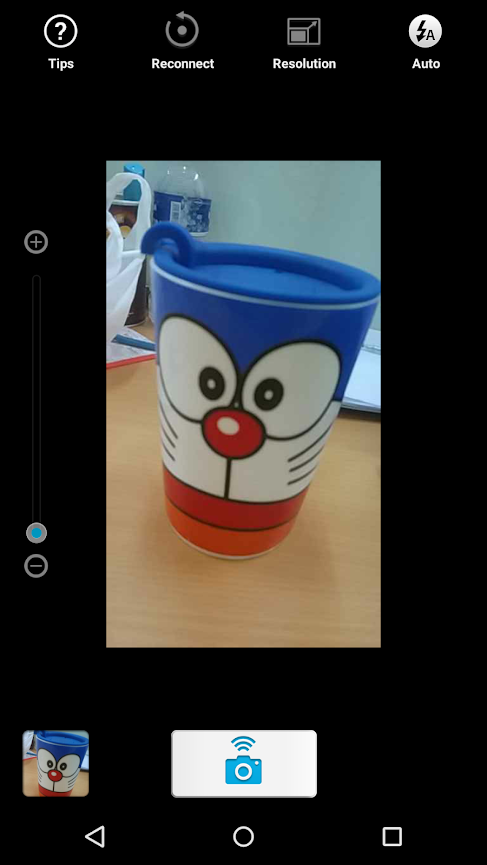
Sau khi chụp xong các bạn chỉ cần thoát phần mềm là hai thiết bị sẽ tự động ngắt kết nối, không phải lo việc kết nối wifi direct luôn bật gây hao pin cho hệ thống.

























